
افضل الإعدادات والمميزات المخفية في Galaxy S22
هذه هي الإعدادات والميزات المخفية التي تحتاج إلى معرفتها في Galaxy S22.
إذا كان لديك Samsung Galaxy S22 أو S22 Plus أو S22 Ultra بين يديك ،
فمن المحتمل أنك تستمتع ببعض الامتيازات الرئيسية - من الكاميرات التي
تمت ترقيتها إلى التصميم الأنيق. لكن تشكيلة S22 الجديدة محملة أيضًا
ببعض الميزات الأقل شهرة والتي يمكنها تغيير طريقة استخدامك للهاتف.
أدناه ، سنلقي نظرة فاحصة على الميزات التي تطير أسفل الرادار ،
مثل ميزة الوضع المظلم القوي والأدوات المخفية على شاشة القفل وتجربة الصوت Dolby Atmos الغامرة.
وتأكد من إطلاعك على تغييرات الإعدادات هذه التي ستنقل تجربتك على Android إلى المستوى التالي .
حيل و مميزات جهاز Galaxy S22
1* إجبار جميع التطبيقات على استخدام الوضع المظلم
تعمل ميزة الوضع المظلم على مستوى النظام المضمنة في Samsung S22
مع كل جانب من جوانب هاتفك تقريبًا ، ولكنها لا تعمل دائمًا بشكل جيد مع تطبيقات الجهات الخارجية.
حتى إذا تم تمكين الوضع المظلم ، فقد تستمر بعض التطبيقات الفردية في
الظهور في وضع الإضاءة ، وهذا ليس رائعًا إذا كنت تحاول توفير البطارية أو استخدام هاتفك في الليل.
لحسن الحظ ، يمكنك إجبار أي تطبيق على اعتماد الوضع المظلم باستخدام هذا الإعداد المخفي.
قبل أن تتمكن من تمكين ميزة فرض الوضع المظلم ، يجب عليك أولاً تمكين خيارات مطور هاتفك.
للقيام بذلك ، انتقل إلى الإعدادات > حول الهاتف > معلومات البرنامج ،
ثم انقر فوق رقم الإنشاء 7 مرات.
أدخل رمز المرور الخاص بك إذا طُلب منك ذلك ولديك الآن إعدادات المطور.
لتمكين فرض الوضع المظلم ، انتقل إلى الإعدادات > خيارات المطور ، وقم بالتمرير
لأسفل إلى العرض المسرع للأجهزة وقم بالتبديل إلى وضع فرض الظلام .
الآن في أي وقت يتم فيه تمكين الوضع المظلم ، سيتم إجبار تطبيقات الجهات الخارجية
التي لا تدعم الميزة على استخدام الوضع المظلم.
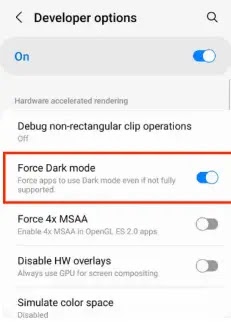
يمكنك إجبار جميع التطبيقات ، حتى تلك التي لا تدعمها ، على استخدام الوضع المظلم.
2*منع شاشتك من الانطفاء عندما تنظر إليها
إذا لم تلمس شاشتك لبعض الوقت ، اعتمادًا على طول مهلة الشاشة
(الافتراضي هو 30 ثانية) ، فعادة ما يتم إيقاف تشغيلها بسرعة للمساعدة في الحفاظ على البطارية.
هذا رائع وكل شيء ، ولكن إذا كنت تقرأ شيئًا ما ولا تلمس هاتفك ،
فستستمر شاشتك في النوم. لحسن الحظ ، هناك طريقة لوقف ذلك.
في تطبيق الإعدادات ، انتقل إلى الميزات المتقدمة > الحركات والإيماءات
وقم بالتبديل على شاشة Keep أثناء المشاهدة .
من الآن فصاعدًا ، ستستمر الشاشة في البقاء طالما أن الكاميرا الأمامية يمكنها
اكتشاف وجهك وعينيك تنظران إليه.

توقف عن إيقاف تشغيل الشاشة تلقائيًا أثناء القراءة.
3* قم بتشغيل Dolby Atmos للحصول على صوت محيطي سينمائي
يتميز جهاز Galaxy S22 بتقنية Dolby Atmos ، التي تمنح هاتفك
صوتًا محيطيًا عالي الجودة ، سواء كنت تشاهد فيلمًا أو تستمع ببساطة إلى
الفنان المفضل لديك على Spotify. ومع ذلك ، لا يتم تمكين إعداد الصوت
هذا افتراضيًا ، لذا سيتعين عليك تشغيله يدويًا.
لتمكين Dolby Atmos ، انتقل إلى الإعدادات > جودة الصوت والتأثيرات
ثم قم بالتبديل إلى Dolby Atmos .
بشكل افتراضي ، سيتم تشغيل Dolby Atmos تلقائيًا لأي شيء تستمع إليه ،
ولكن إذا قمت بالنقر فوق Auto ، فيمكنك تكوين ذلك بحيث يتم تشغيل
Dolby Atmos فقط عند مشاهدة فيلم أو الاستماع إلى الموسيقى أو التحدث على هاتف.
أيضًا ، إذا لم يكن قيد التشغيل بالفعل ، فقم بتمكين Dolby Atmos للألعاب
للحصول على صوت محيط عندما تلعب على هاتفك.
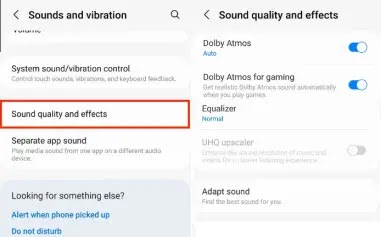
احصل على صوت محيط عندما تشاهد الأفلام أو تستمع إلى الموسيقى على هاتفك.
4*قم تلقائيًا بتمكين ميزة توفير الطاقة للمساعدة في توفير البطارية
اعتمادًا على مقدار استخدامك لجهاز Galaxy S22 ، قد تكون بطاريتك
على وشك النفاد في وقت مبكر من منتصف النهار. هذا أكثر احتمالًا إذا
كنت تقضي وقتًا طويلاً في مشاهدة مقاطع الفيديو على YouTube أو التمرير عبر Instagram.
ومع ذلك ، إذا لم يكن لديك الشاحن في متناول يدك ، فهناك بعض الطرق للمساعدة
في الحفاظ على عمر البطارية - مثل تمكين ميزة توفير الطاقة التكيفية في هاتفك تلقائيًا.
يمكنك تشغيل ميزة توفير الطاقة التلقائي في الإعدادات > العناية بالبطارية والجهاز .
في صفحة العناية بالجهاز ، انقر فوق زر القائمة المكون من ثلاث نقاط
في الجزء العلوي الأيمن ثم انقر فوق التشغيل الآلي في القائمة التي تظهر.
قم بالتبديل إلى وضع توفير الطاقة التكيفي وسينتقل S22 الخاص بك إلى
وضع توفير الطاقة تلقائيًا حسب أنماط الاستخدام الخاصة بك.
قد توقف ميزة وضع توفير الطاقة تحديث الخلفية أو تشغيل Always On Display ؛ قد يختلف هذا.

ساعد في الحفاظ على بطارية هاتفك من خلال هذه الأتمتة.
5* عرض وإزالة / إضافة الحاجيات المخفية على شاشة القفل
عادةً ما تكون الإخطارات موجودة على شاشة القفل الخاصة بك ،
ولكن في Galaxy S22 لديك أيضًا خيار إضافة عناصر واجهة مستخدم - فهي مخفية نوعًا ما.
إذا كنت ترغب في عرض أدوات شاشة القفل الموجودة لديك ،
فما عليك سوى النقر فوق الوقت في الجزء العلوي من الشاشة.
تتضمن الأدوات الافتراضية التي يجب أن تظهر الموسيقى ، والتنبيه التالي ، وروتين بيكسبي.
لإزالة عناصر واجهة المستخدم أو إضافتها إلى شاشة القفل ، انقر فوق
" الإعدادات " في الجزء السفلي من شاشة القفل عندما تكون الأدوات معروضة.
يمكنك الآن إلغاء تبديل أي أدوات تريد التخلص منها والتبديل بين أي
أدوات تريد إضافتها إلى شاشة القفل الخاصة بك.
لإعادة ترتيب الأدوات ، انقر فوق Reorder ثم انقر فوق الأسهم لتحريك الأدوات من أعلى إلى أسفل.
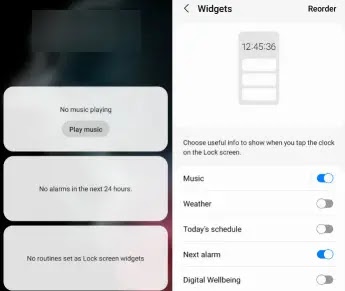
اضغط على الوقت لعرض الحاجيات الخاصة بك.
6*أضف زرًا إضافيًا إلى شريط التنقل الخاص بك
يساعدك شريط التنقل الموجود في الجزء السفلي من الشاشة
على الرجوع بسرعة والعودة إلى المنزل وعرض جميع تطبيقاتك المفتوحة بنقرة واحدة.
إنها طريقة المناورة حول جهاز Galaxy S22 ، ويمكنك تحسينه من خلال إضافة
زر إضافي إليه ، والذي يمكنك استخدامه للقيام بأشياء مثل تعتيم الشاشة أو كتم صوت جميع الأصوات.
إذا انتقلت إلى الإعدادات > إمكانية الوصول > الإعدادات المتقدمة > زر إمكانية الوصول ،
فيمكنك بعد ذلك اختيار إضافة زر إلى شريط التنقل أو التنقل فوق التطبيقات الأخرى.
لاختيار ما يفعله الزر ، انقر فوق تحديد الإجراءات :
هناك يمكنك الاختيار من بين أكثر من عشرة خيارات ، بما في ذلك التكبير
وتضخيم الصوت المحيط والوظائف المفيدة الأخرى.

يمكنك إضافة زر إضافي إلى شريط التنقل الخاص بـ S22 أسفل الشاشة.
7* منع Bixby من الفتح عن طريق الخطأ عندما تضغط على الزر الجانبي
يتيح لك Bixby ، مساعد الصوت الشخصي من Samsung ،
تشغيل أي عدد من الأوامر بصوتك فقط. تحدث ويمكنك تشغيل ألبوم من
Spotify أو إرسال رسالة نصية إلى صديقك أو البحث عن صور من إجازة قضيتها العام الماضي.
بشكل افتراضي ، يستيقظ الزر الجانبي في Galaxy S22 على Bixby ،
ولكن إذا لم تستخدم المساعد الصوتي ، فقد يكون ذلك مزعجًا نوعًا ما لأنه من السهل تشغيله عن طريق الخطأ.
إذا كنت لا ترغب في إظهار Bixby في أي وقت تضغط فيه على الزر الجانبي ،
فانتقل إلى الإعدادات > الميزات المتقدمة > المفتاح الجانبي .
من هناك ، يمكنك اختيار فتح قائمة إيقاف التشغيل بدلاً من ذلك
(إيقاف التشغيل وإعادة التشغيل ووضع الطوارئ) عند الضغط مع الاستمرار على الزر الجانبي.
يمكنك أيضًا تغيير ما يحدث عند الضغط مرتين على المفتاح الجانبي ، أو تعطيل هذه الميزة تمامًا.
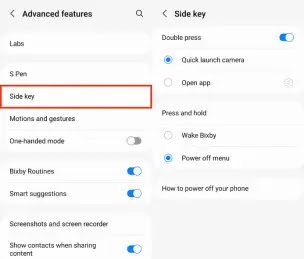
إذا كنت لا تستخدم Bixby ، فيمكنك منعه من الفتح عندما تضغط على المفتاح الجانبي.
مقالات ذات صلة:
8* استخدم قلم S Pen لترجمة النص بسرعة (بدلاً من الرسم فقط)
إن قلم S Pen الجديد في سلسلة Galaxy S ليس مخصصًا للرسم أو الكتابة فقط.
إذا قمت بسحب القلم من جهاز Galaxy S22 Ultra ، فيمكنك الضغط لأسفل
على زر القلم لإظهار قائمة Air Command والاختيار من بين عدة إجراءات:
إنشاء ملاحظة وإرسال رسالة مباشرة ورسم AR Doodle والمزيد.
واحدة من أفضل ميزات قلم S Pen هي القدرة على ترجمة النص عن طريق تحريك القلم فوق كلمة.
لترجمة نص باستخدام قلم S Pen ، اختر خيار الترجمة من قائمة Air Command ،
وحدد اللغة التي ترغب في الترجمة منها وإليها ، ثم مرر القلم ببساطة فوق
الكلمة التي تريد ترجمتها ، دون لمس الشاشة. بعد ثانية من التحميل ،
ستظهر نافذة ترجمة Google ، مع ظهور الكلمة باللون الأزرق والترجمة باللون الأسود.
يمكنك أيضًا النقر فوق زر النسخ لحفظ الترجمة في الحافظة الخاصة بك.
يمكنك استخدام قلم S Pen للقيام بأكثر من مجرد الكتابة والرسم.
9*إخفاء التطبيق دون الحاجة إلى حذفه نهائيًا

فقد تكون هناك حالات تستخدم فيها تطبيقًا مرة واحدة ثم لا تحتاج إليه.
يمكنك حذفه نهائيًا من جهازك ، ولكن إذا كنت تعتقد أنك ستحتاج
إليه مرة أخرى ، فيمكنك دائمًا إخفاء التطبيق.
لإخفاء أحد التطبيقات ، اضغط مع الاستمرار على الشاشة الرئيسية وانقر فوق
إعدادات الشاشة الرئيسية ثم على إخفاء التطبيقات .
سيظهر لك هذا قائمة تعرض لك جميع التطبيقات التي تم تنزيلها على هاتفك.
حدد التطبيق أو التطبيقات التي تريد إخفاءها. يجب أن تختفي التطبيقات بعد ذلك
من شاشتك الرئيسية ، بالإضافة إلى مجلد التطبيقات والإعدادات.
إذا كنت ترغب في إعادة التطبيق ، فما عليك سوى تنفيذ نفس الإجراءات المذكورة أعلاه ،
ولكن هذه المرة قم بإلغاء تحديد التطبيقات من قسم إخفاء التطبيقات.